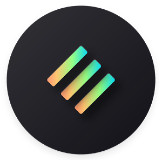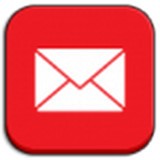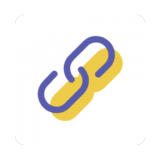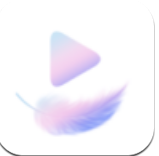快速导航
如何设置iphone16悬浮球
2025-07-02 09:50:02来源:兔叽下载站编辑:news
首段:在使用iphone16的过程中,悬浮球能为操作带来诸多便利。无论是单手操作时的快捷指令执行,还是应对一些特殊场景下的精准操控需求,悬浮球都能发挥重要作用。下面就为大家详细介绍iphone16设置悬浮球的教程。
iphone16怎么设置悬浮球
步骤一:打开设置
在iphone16主屏幕上找到并点击“设置”图标,这是一切设置操作的起始点。
步骤二:进入通用选项
进入设置页面后,向下滚动找到“通用”选项并点击。这里集中了许多关于手机基本功能和系统设置的入口。

步骤三:找到辅助功能
在通用设置页面中,继续向下查找,找到“辅助功能”选项。该选项主要用于调整各种辅助功能,以满足不同用户的特殊需求,悬浮球的设置就在此菜单中。
步骤四:开启触控
进入辅助功能页面后,在众多选项中找到“触控”并点击进入。
步骤五:选择辅助触控
在触控设置页面中,找到“辅助触控”选项。这里就是开启和设置悬浮球的关键所在。
步骤六:打开辅助触控开关
点击“辅助触控”选项后,将开关打开,此时屏幕上会出现一个小白点,这就是悬浮球啦。
步骤七:自定义悬浮球操作
点击悬浮球,会弹出操作菜单。你可以根据自己的使用习惯,对悬浮球的操作进行自定义。比如,设置单击、双击、长按等不同操作对应的功能,像返回主屏幕、切换应用、调出控制中心等。还能在“设备”选项中,对音量调节、锁定屏幕等进行设置。通过这些自定义设置,悬浮球能更好地适配你的操作需求,让你的iphone16使用起来更加得心应手。按照以上步骤,就能轻松在iphone16上设置并个性化悬浮球,享受便捷操作带来的乐趣。
相关资讯
更多>推荐下载
-
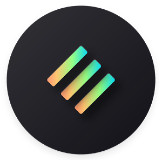
三星主题
摄影图像 | 26.83MB | 2025-07-02
进入 -

上海静安
阅读浏览 | 38.3 | 2025-07-02
进入 -

风云录屏大师破解免费
摄影图像 | 30.7 MB | 2025-07-02
进入 -

风云录屏大师绿色破解版
摄影图像 | 30.7 MB | 2025-07-02
进入 -
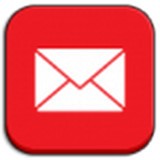
多多快递追踪
系统工具 | 534.36KB | 2025-07-02
进入 -
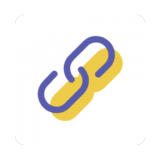
阿Q连线器官网版
系统工具 | 43.8MB | 2025-07-01
进入 -
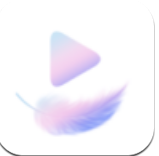
去水印精灵v1.4.1安卓版
摄影图像 | 38.15MB | 2025-07-01
进入 -

科幻特效拍照
摄影图像 | 5.06MB | 2025-07-01
进入 -

晚安影视
影音播放 | 60.12MB | 2025-06-30
进入 -

陌生伴聊免费版
社交聊天 | 55.7MB | 2025-06-29
进入